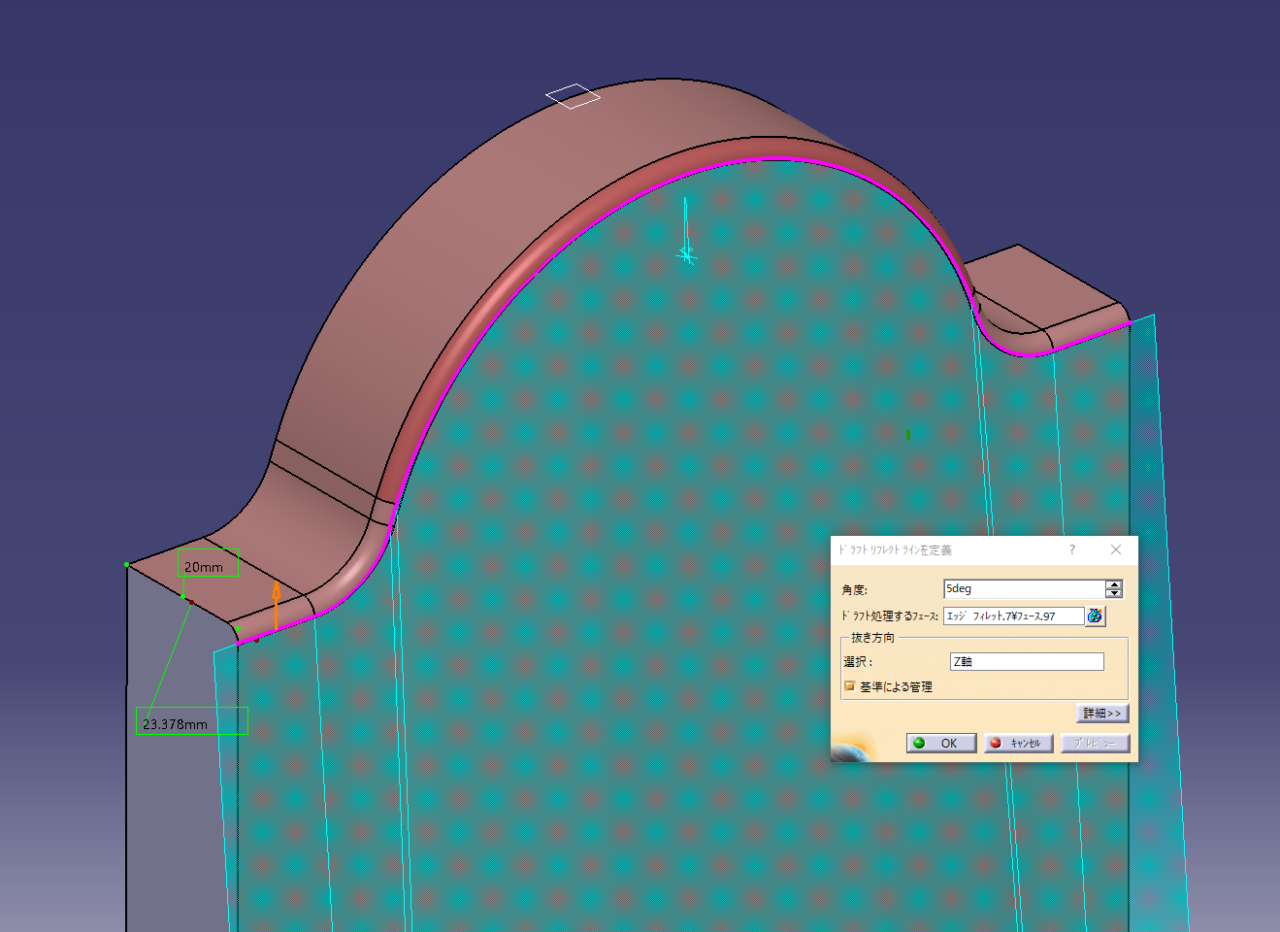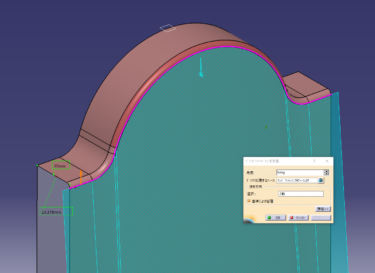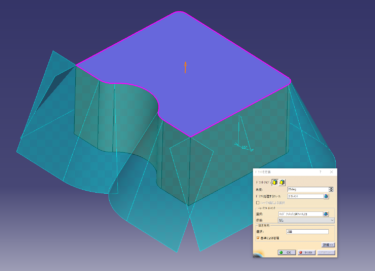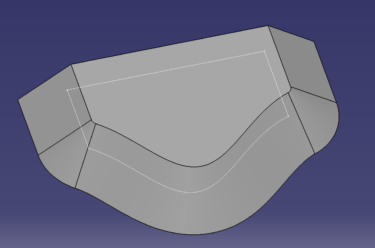らくポンです
CATIA V5 のソリットツールのエラー原因について解説します。
エラー原因を理解するとモデリングが楽になります。
CATIA V5 のソリットツールのエラー原因について解説します。
エラー原因を理解するとモデリングが楽になります。
凸R形状基準でのドラフトツールのエラー形状について解説します
凸R形状を基準に勾配を追加します
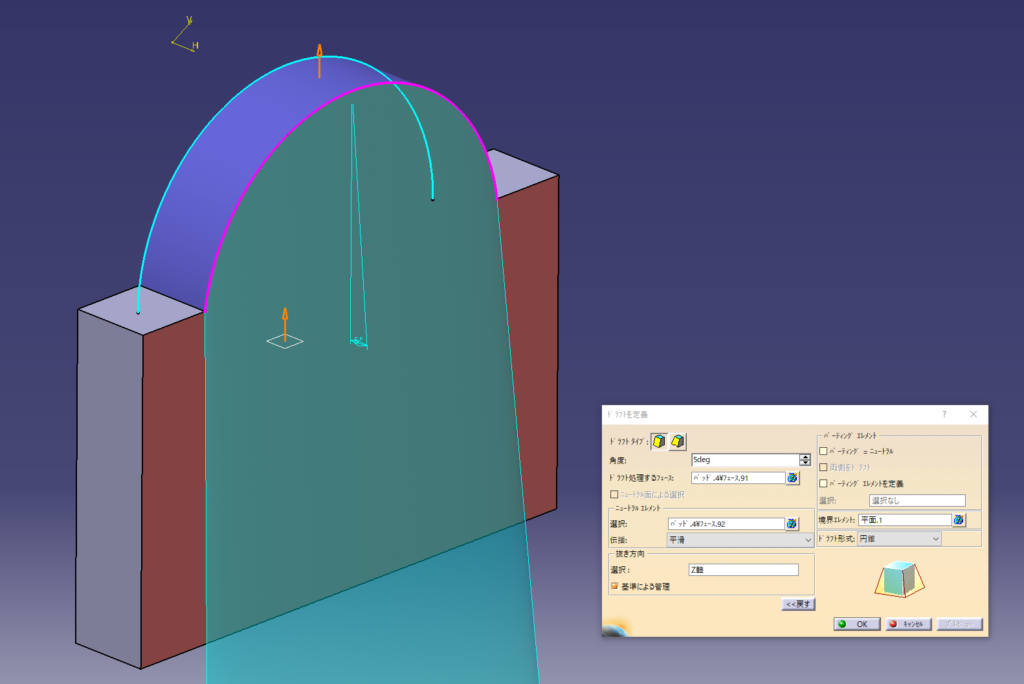
円錐、正方形形式 のどちらもエラーになります
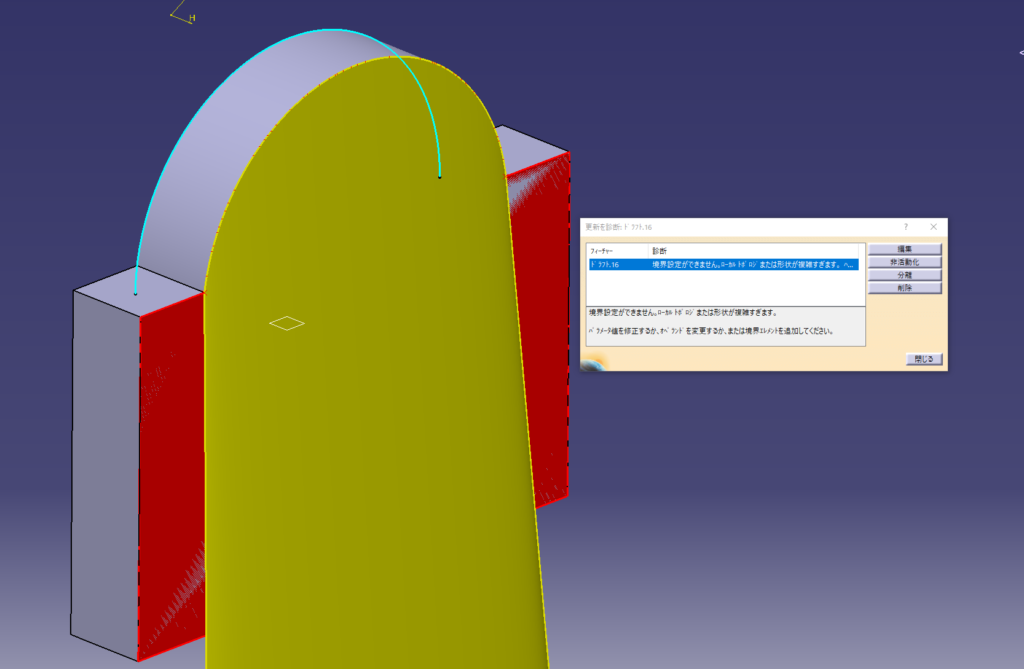
「境界設定ができません」のエラーメッセージが出ますので
勾配サーフェースが足らず形状を閉じることが出来ない状況になります
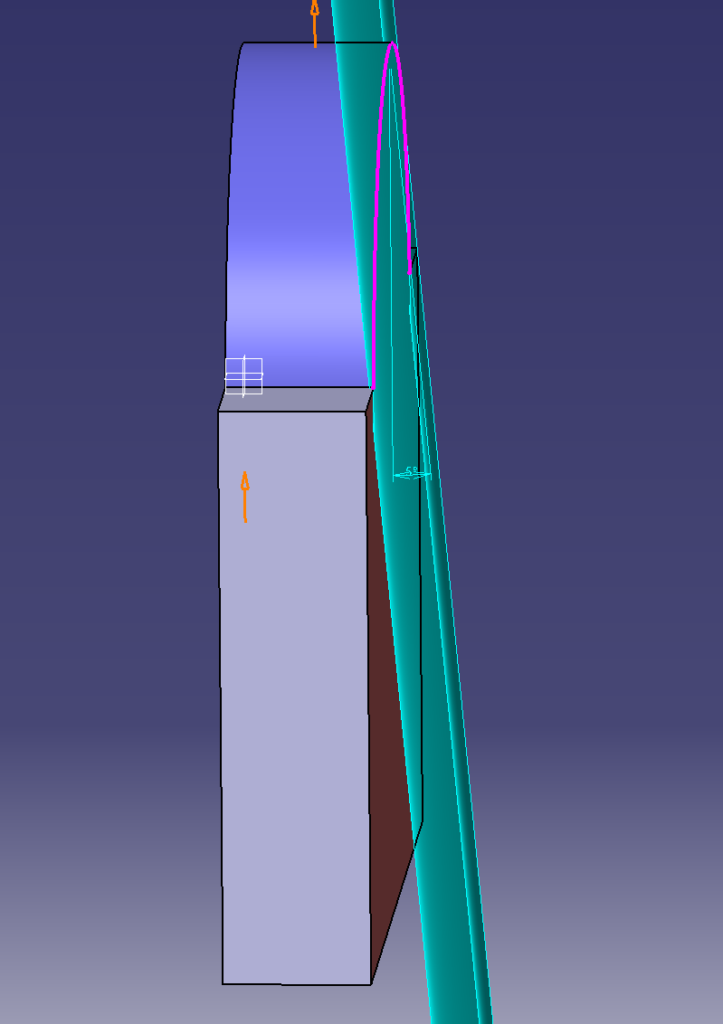
円弧の側面が垂直に近くなる部分で勾配面が壁に届きません
基準面を2か所追加します
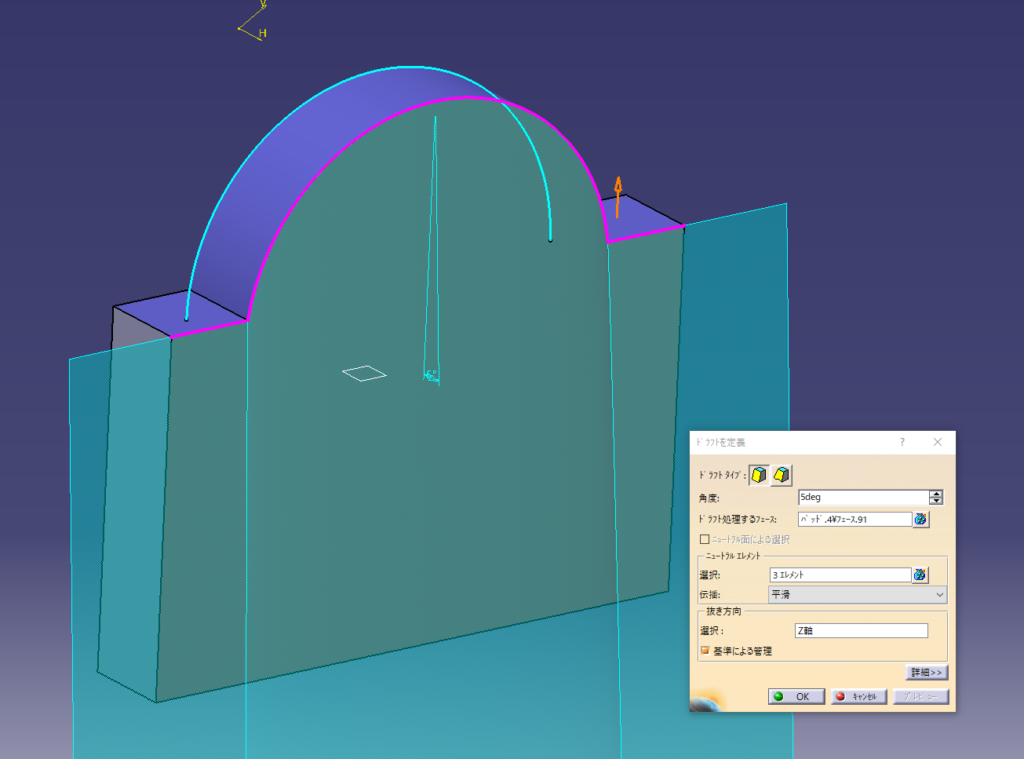
平面部を追加したことで直線部分の勾配面が付かされます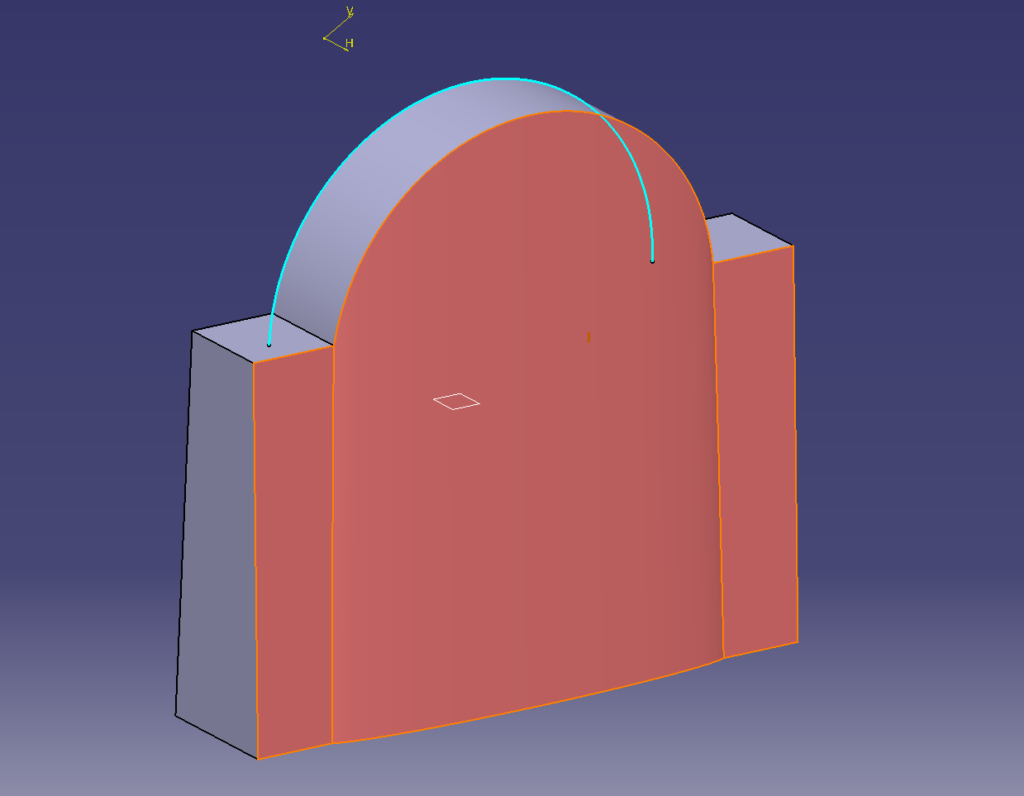
5°にの勾配面ができました
円錐形式にしているのでドラフト面は下に広がっています。
選択した基準面は円弧部分と平面部分が折れているのでドラフト面も折れることになります。
ドラフト面を滑らかにしていきます
凸Rの裾をに勾配を付けます。
鈍角にすると条件が良くなります
設計に問題が無ければできるだけ大きくしましょう。
鈍角にすると条件が良くなります
設計に問題が無ければできるだけ大きくしましょう。
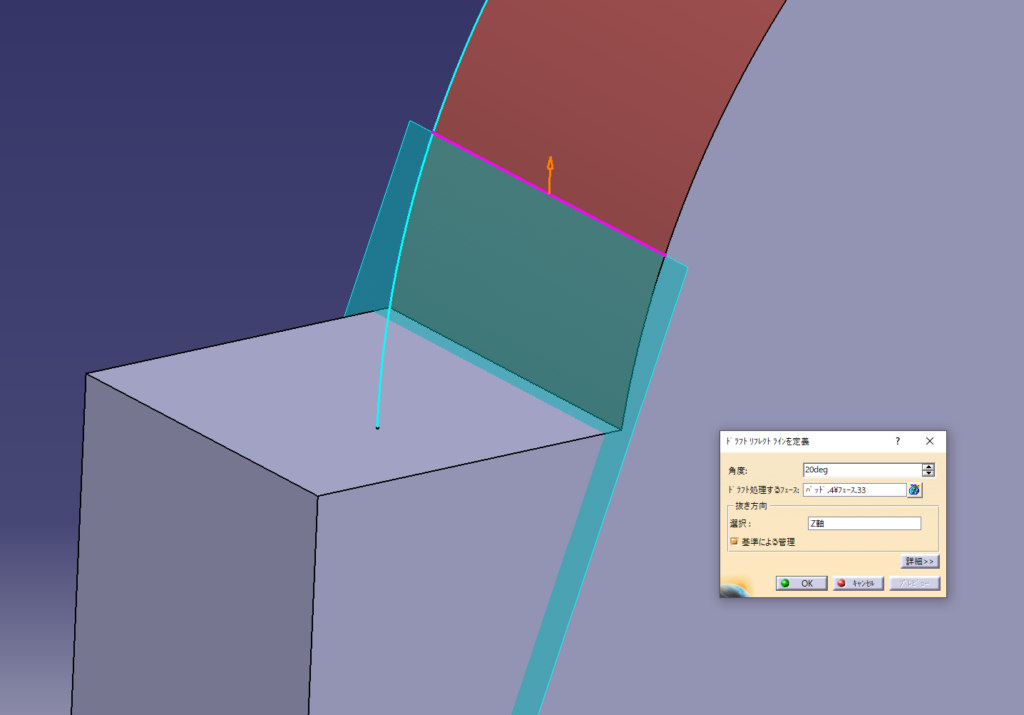
さらにフィレットを追加
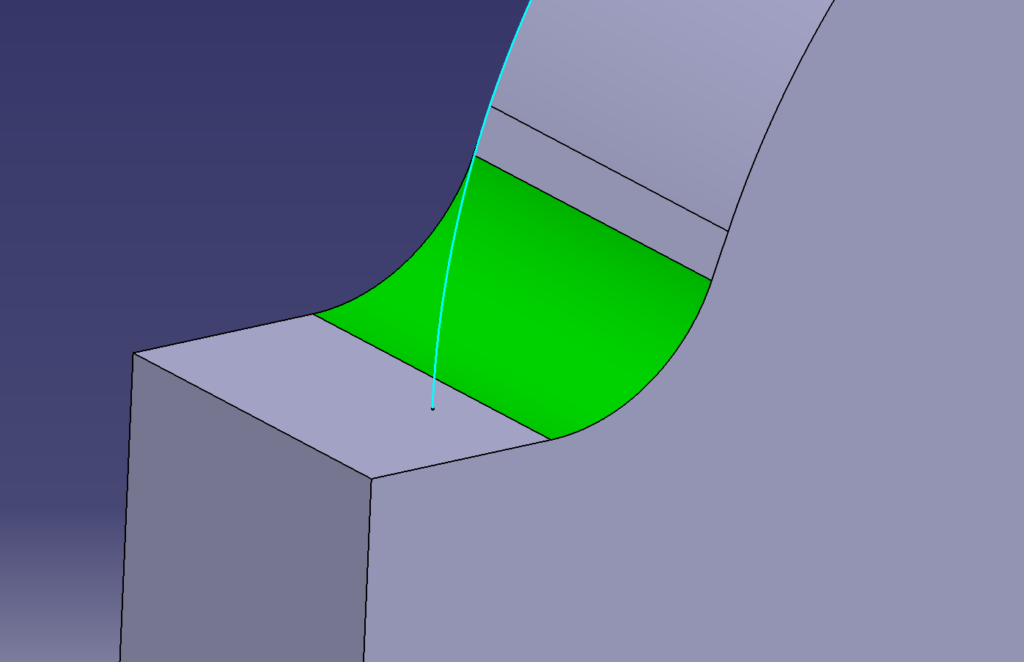
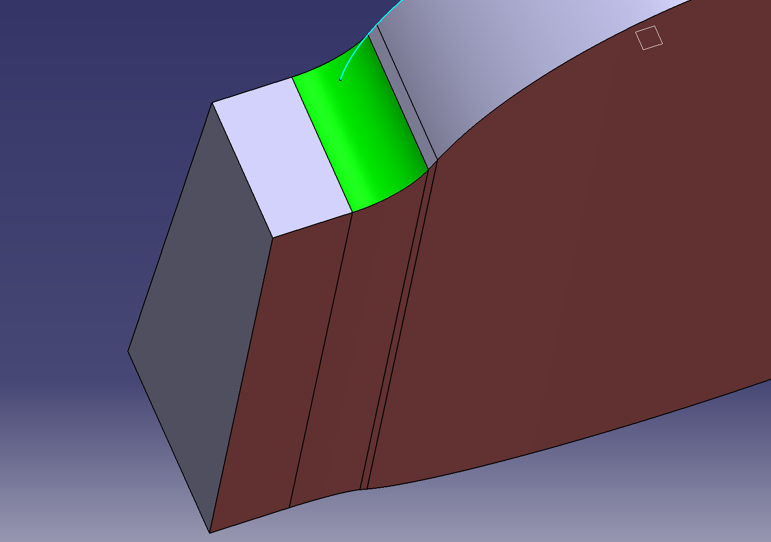
基準面が滑らかになればドラフト面も滑らかになります
ドラフト面に折れが出た場合は基準面を確認しましょう
基準面の変更
側面の凹凸をなくしたいなら平面を基準にすることで解決します。
凸Rの頂点に平面を作成
勾配基準に平面を選択すると平面の勾配面になります。
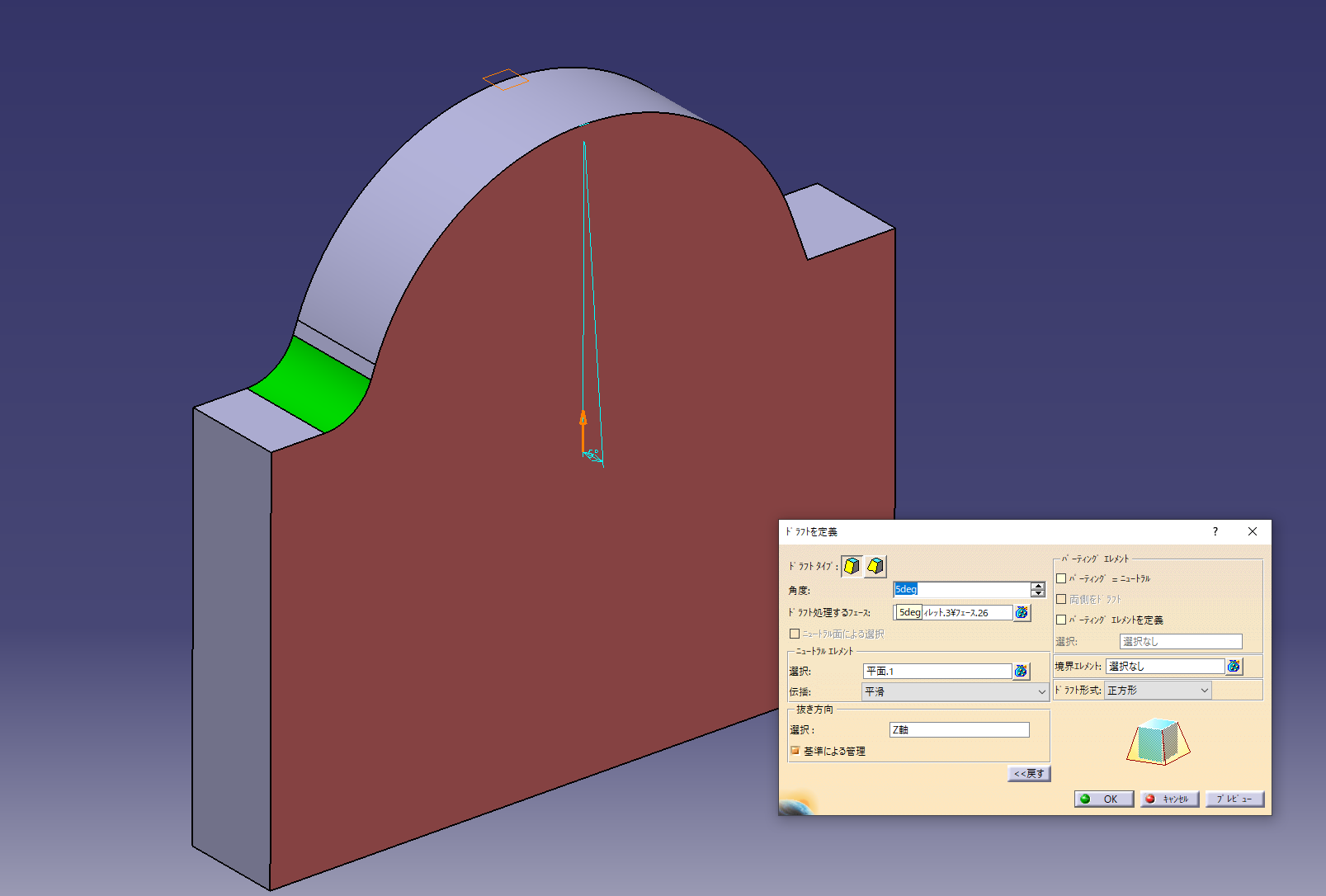
勾配の起点が高い位置で固定になるので
凸Rの頂点は巾寸法を維持できますが下に行くほど勾配の影響で広くなります。
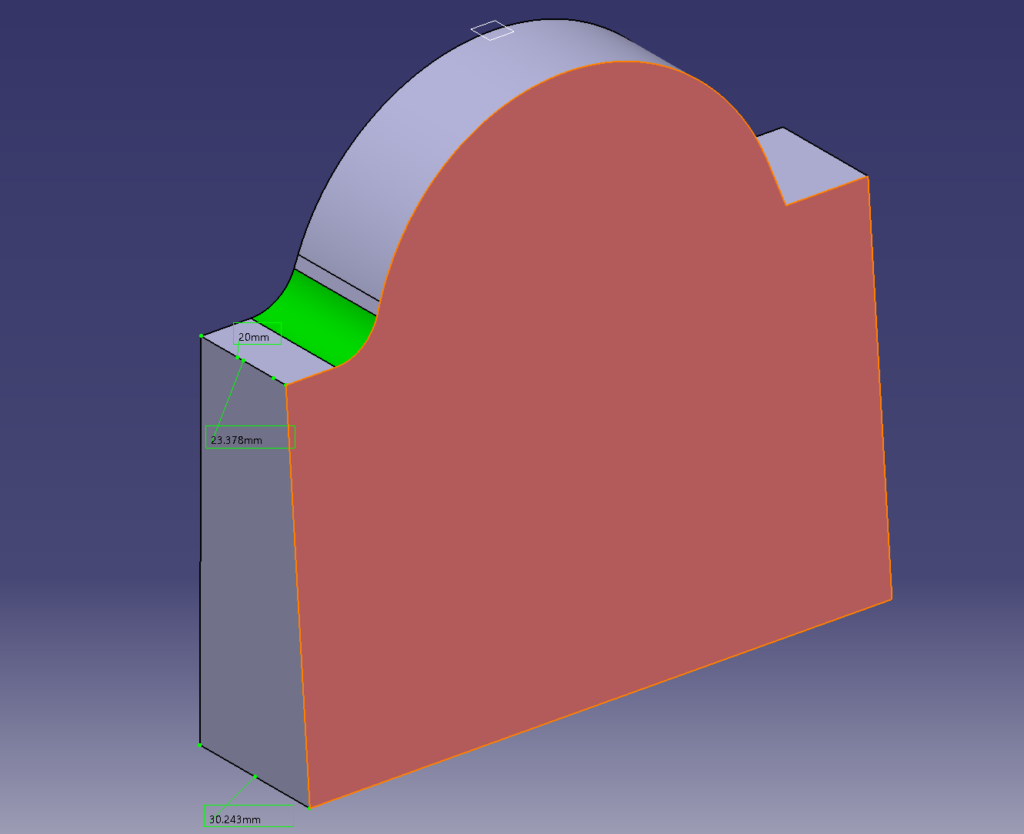
どちらを選択するかは設計寸法でどちらを重視するかによりますので
それぞれの条件の長所が生かされる形状を選択します
それぞれの条件の長所が生かされる形状を選択します
ドラフトリフレクトラインを使用
角のフィレットを先に入れてドラフトリフレクトラインを使用することもできます。
勾配面が丸くなる傾向になります。
勾配面が丸くなる傾向になります。
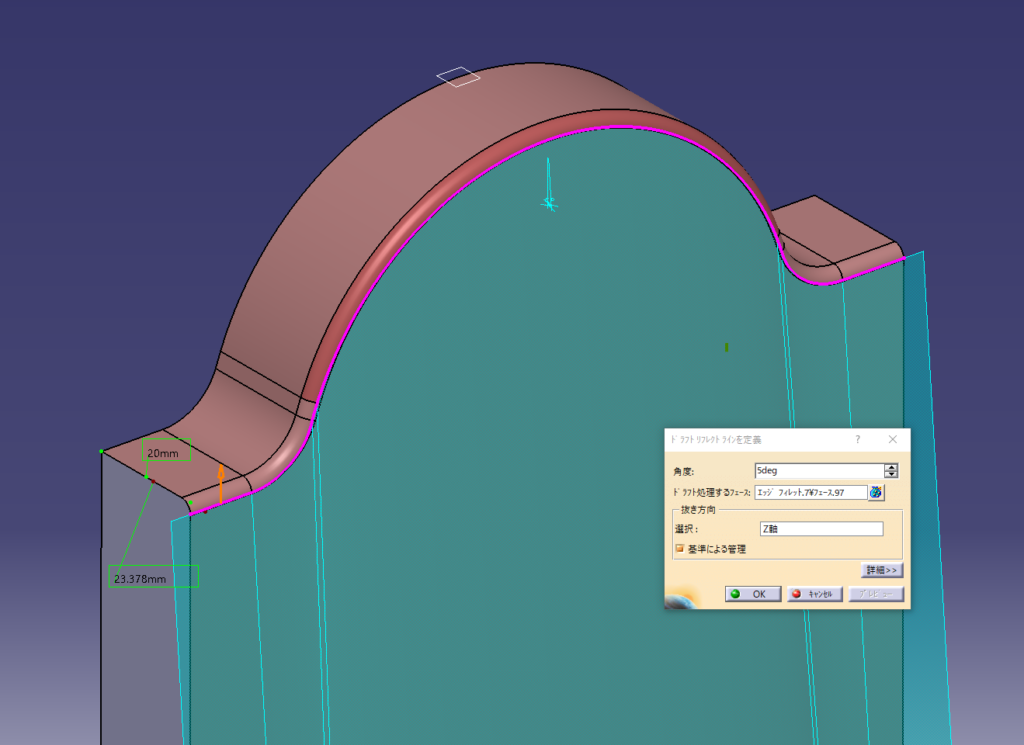
複数の面が基準になると変化がある部分では形状が崩れる場合があるので注意が必要です。
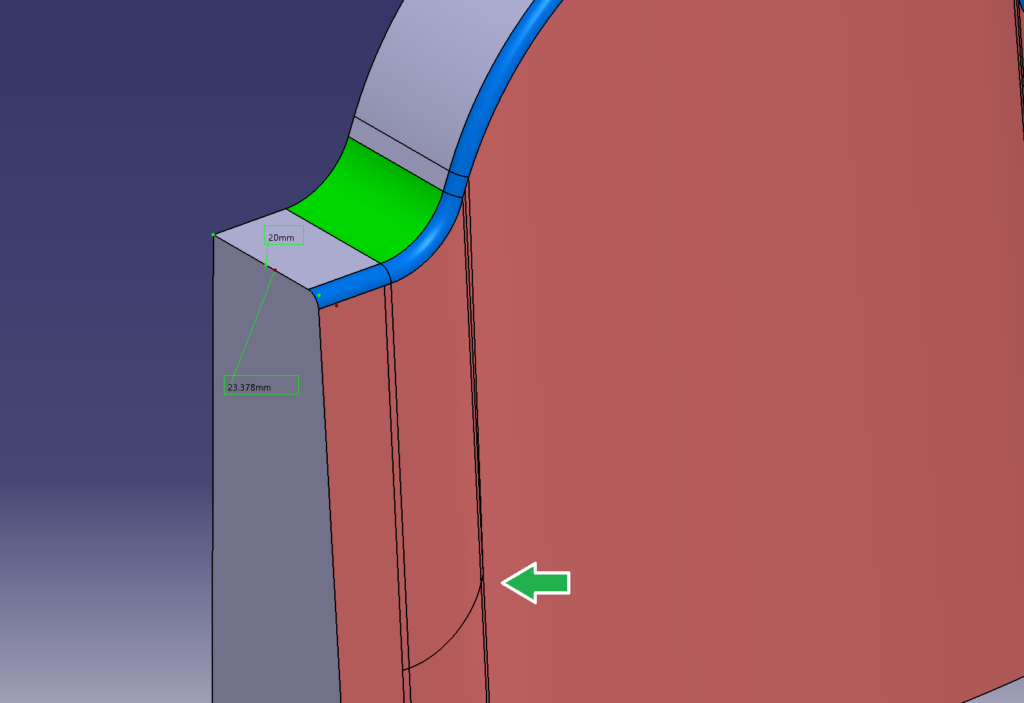
矢印部の面が怪しいですね
崩れた形状のまま進めてしまうと
後にエラーになるので勾配面に不自然なフェースの分割が出た場合は
注意が必要です。
後にエラーになるので勾配面に不自然なフェースの分割が出た場合は
注意が必要です。
要チェックや。
対策 1
ドラフトを正方形にする
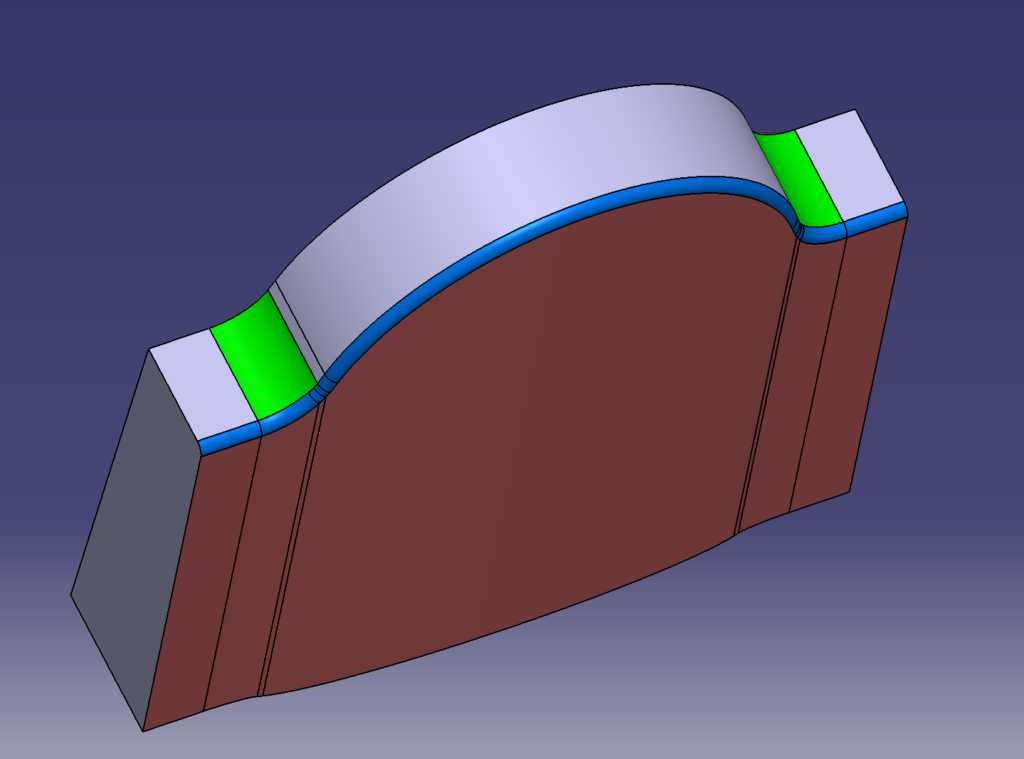
対策 2
基準面を平坦にしてみる。
基準面の変化か少なければドラフト面も滑らかになります。
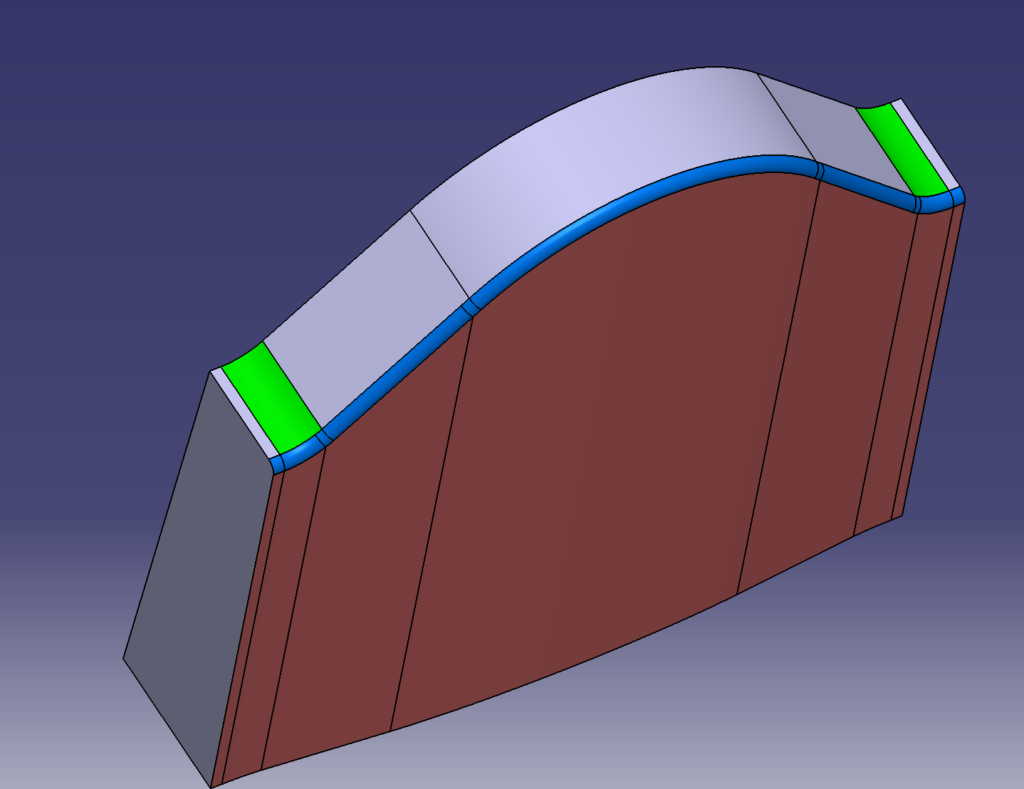
ドラフト面の品質は基準面の影響が大きく関係しますので
基準面の選択には注意しましょう。
基準面の選択には注意しましょう。